
Съдържание:
- Стъпка 1: Материали / Инструменти
- Стъпка 2: Размери на акрилен лист
- Стъпка 3: Пробиване
- Стъпка 4: Сглобяване на компоненти
- Стъпка 5: Електрическа схема
- Стъпка 6: Направете връзките според електрическата схема
- Стъпка 7: Залепете акрилните листове
- Стъпка 8: Прилагане на винилови стикери
- Стъпка 9: Тестване
- Стъпка 10: Предупреждение: Прочетете точките по -долу, преди да включите рутера
- Стъпка 11: Готово
- Автор John Day [email protected].
- Public 2024-01-30 07:50.
- Последно модифициран 2025-01-23 12:57.

В тази инструкция ще ви покажа как да направите резервно захранване за Wifi рутер / модем на ниска цена.
Това ще ви помогне да намалите недостатъците на вашата работа от дома с непрекъсната интернет връзка.
Стъпка 1: Материали / Инструменти


Материали:
- 0.28 инчов DC LED цифров волтметър
- DC към DC усилващ конвертор с Micro USB порт
- Плексиглас / акрилен лист 2 мм
- DC мъжки конектор
- SPDT плъзгащ превключвател
Инструменти:
- Hack Saw
- Поялник
- Пистолет за лепило
- Двойна странична лента
- Стрипер за тел
- Клещи за рязане
- Трион за дупки
- Пробивна машина
Стъпка 2: Размери на акрилен лист

Изрежете акрилния лист според необходимите размери.
Страни 2,7 mm X 3,7 mm - 2 бр
Отгоре и отдолу 2,9 мм X 3,7 мм - 2 бр
Страни 2,7 мм X 2,9 мм - 2 бр
Стъпка 3: Пробиване



Пробийте необходимите отвори за,
- USB порт
- Изходен кабел
- Тример потенциометър на усилвател конвертор
- Плъзгащ превключвател
Стъпка 4: Сглобяване на компоненти


Залепете Boost Converter и преминете към акрилен лист
Също така прикрепете мъжкия DC конектор към акрилния лист.
Стъпка 5: Електрическа схема
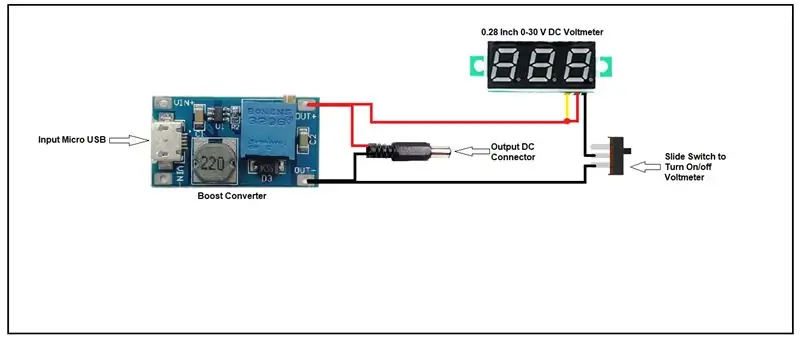
Стъпка 6: Направете връзките според електрическата схема



Стъпка 7: Залепете акрилните листове




Стъпка 8: Прилагане на винилови стикери



Стъпка 9: Тестване




- Свържете модула към захранващата банка с помощта на USB кабел.
- Проверете напрежението и тока на вашия адаптер на рутера.
- Проверете изходните терминали на вашия адаптер за рутер с помощта на мултицет и се уверете, че модулът има същите клеми.
- Настройте напрежението на модула спрямо напрежението на адаптера.
- Сега свържете модула към рутера и се наслаждавайте.
- Изключете дисплея с превключвателя, за да спестите малко енергия.
Стъпка 10: Предупреждение: Прочетете точките по -долу, преди да включите рутера
- Проверете напрежението и тока на вашия адаптер за рутер и се уверете, че сте регулирали напрежението на преобразувателя, преди да го свържете към рутера.
- Ако рутерът на мощността на рутера е повече от 15 W, уверете се, че използвате Power Bank с поддръжка за бързо зареждане, а също и Boost конвертор с по -висок ток. (Пример: Мощност на моя рутер: 9V X 0.68 Amps = 6 Watts мощност)
- Преди да включите рутера, уверете се в полярността на DC конектора.
Опитайте всяко нещо на свой собствен риск, ние не носим отговорност за каквито и да е повреди или загуби.
Стъпка 11: Готово

Това е всичко Сега се наслаждавайте на непрекъсната интернет връзка във вашия дом …
Моля, коментирайте, харесвайте и споделяйте също, ако имате въпроси, моля, уведомете ме в секцията за коментари …
За още видеоклипове разгледайте канала ми в YouTube
www.youtube.com/channel/UCy7KKu5hVrFcyWw32…
Instagram:
Twitter:
Препоръчано:
Steam Punk UPS, за да получите часове на работа за вашия Wi-Fi рутер: 4 стъпки (със снимки)

Steam Punk Вашият UPS, за да получите часове на работа за вашия Wi-Fi рутер: Има нещо фундаментално неприятно да накарате вашия UPS да преобразува захранването на 12V DC батерията в 220V AC захранване, така че трансформаторите, работещи с вашия рутер и оптичен ONT, да могат да го преобразуват обратно в 12V DC! Вие също сте против [обикновено
Макро обектив „Направи си сам“с AF (различен от всички други макро обективи „Направи си сам“): 4 стъпки (със снимки)

Макро обектив „Направи си сам“с АФ (различен от всички други макро обективи „Направи си сам“): Виждал съм много хора, които правят макро обективи със стандартен комплект обектив (Обикновено 18-55 мм). Повечето от тях са обектив, просто залепен върху камерата назад или отстранен преден елемент. И за двете опции има недостатъци. За монтиране на обектива
UPS за WiFi рутер V4: 6 стъпки (със снимки)

UPS за WiFi рутер V4: Здравейте, с повишена работа от вкъщи, всички искаме да работим непрекъснато, прекъсването на захранването е много често срещано явление в Индия. прекъсването на захранването е за
Направи си сам UPS за WiFi рутер: 4 стъпки (със снимки)

DIY UPS за WiFi рутер: Вече има около 50 милиарда свързани с интернет устройства по целия свят. Следователно интернет връзката е гръбнакът за управление на този бързо развиващ се свят. Всичко от финансовия пазар до телемедицината зависи от интернет. По -младият ген
Надстройте самата напоителна саксия „Направи си сам“с WiFi в „Направи си сам“аларма за откриване на движение Плантатор: 17 стъпки

Надстройте DIY самополиващата саксия с WiFi в аларма за часовници за откриване на движение „Направи си сам“ В тази статия ще ви покажем как да надстроите вашата самостоятелно поливаща саксия с WiFi със самонараняване с WiFi и аларма за откриване на движение. не сте чели статията за това как да си направите саморъчно саксия с WiFi с WiFi, можете да печете
